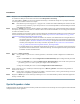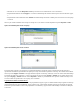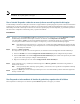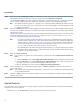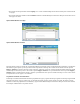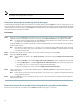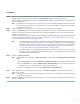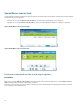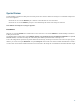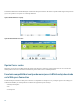User Guide
• Reenviando el mensaje mediante el botón Equipo, si se accede a la Mini bandeja de entrada en la Web para Connection desde
un equipo.
• Reenviando el mensaje mediante el botón Teléfono mostrado en la Mini bandeja de entrada en la Web para Connection a través
del equipo o el móvil.
Figura 5: Ventana Reenviar en el equipo
Figura 6: Ventana Reenviar en el móvil
El usuario puede reenviar un mensaje de voz grabando mediante la opción del equipo o usando la función de grabación y reproducción
del teléfono, según la opción que se haya seleccionado al reproducir un mensaje. Si un usuario desea alternar entre las opciones
Equipo o Teléfono en el equipo mientras reenvía un mensaje, tendrá que volver a la ventana principal de la Mini bandeja de entrada
en la Web para Connection y volver a seleccionar la opción Equipo o Teléfono. No se permite alternar entre las opciones Equipo y
Teléfono desde la ventana Reenviar mensaje. Además, se puede alternar entre opciones cuando el mensaje de voz no está en estado
de reproducción ni en el equipo, ni en el teléfono.
Propiedades heredadas automáticamente
El mensaje reenviado hereda automáticamente las propiedades de seguro y urgente del mensaje original. Si el mensaje original estaba
marcado como urgente, seguro o ambas cosas, se marcarán las mismas opciones para el mensaje reenviado. El usuario no puede
modificar ni marcar las propiedades de confidencial y seguro desde la Mini bandeja de entrada en la Web para Connection. Además,
los mensajes confidenciales no se pueden reenviar.
15